大家知道AE如何制作将叶子放到水泡里吗?下文小编就带来了AE制作将叶子放到水泡里的效果简单步骤,一起来看看吧!
AE制作将叶子放到水泡里的效果简单步骤

新建“叶子水泡”合成,持续时间为7s,新建一个深蓝色固态层,给该固态层添加Effect—Generate—Ramp渐变特效,参数设置如图所示。其中Strat Color为#050E42,End Color为#00FEA7。
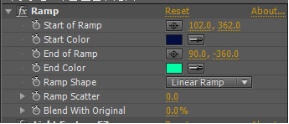
再给该固态层添加外部插件特效Effect—Knoll Light Factory—Light Factory EZ,参数设置如图所示。其中Color的颜色为#25517F。
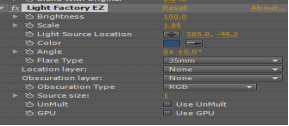
导入叶子素材叶子.tga,将其拖拽到层编辑窗口中,将其置于深蓝色固态层的上方。并给该素材添加Effect—Simulation—Foam模拟仿真气泡特效,设置它的参数如图所示。
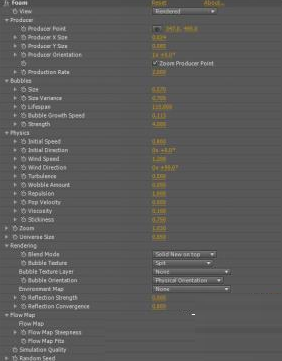
4、效果如图所示。
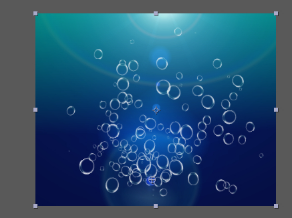
5、选中步骤3处理后的叶子素材按Ctrl+d复制一层叶子素材,选中出现在层编辑窗口最上层的那个叶子素材,在Effect Contrls更改Foam下拉菜单下Rendering下拉菜单下的Bubble Texture和Bubble Texture Layer,如图所示。
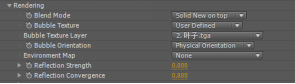
6、按空格键预览最终效果,如图所示。
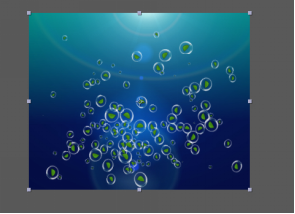
注意:
使用渐变特效制作渐变背景效果
使用水泡特效制作包含叶子的水泡上升动画 调整发射位置、泡沫(大小、大小差异、寿命、强度)、物理(速度、风速、粘度)、渲染(材质、方向)
利用Light Factory EZ特效添加光线完成最终动画
还不会借助AE制作将叶子放到水泡里的效果的朋友们,不要错过小编带来的这篇文章哦。







